Talaan ng nilalaman
Gumagawa ng pixel art sa Adobe Illustrator? Mukhang bihira iyon dahil pinakamahusay na gumagana ang Illustrator sa mga vector, ngunit magugulat ka kung gaano rin ito kahusay para sa paggawa ng pixel art. Sa totoo lang, ito ay isang magandang pagpipilian upang gumawa ng pixel art sa Illustrator dahil maaari mong sukatin ang vector nang hindi nawawala ang kalidad nito.
Maaaring sinubukan na ng ilan sa inyo na i-duplicate ang mga parisukat para gumawa ng pixel art, okay, maaari mong gamitin ang mga grid at parisukat para gawin ito, at sa totoo lang, iyon ang simula ko.
Ngunit habang gumagawa ako ng higit pa, nakahanap ako ng mas madaling solusyon at ibabahagi ko sa iyo ang pamamaraan sa tutorial na ito.
Ang dalawang mahahalagang tool na iyong gagamitin ay Rectangular Grid Tool at Live Paint Bucket . Maaaring mukhang bago sa iyo ang mga tool na ito ngunit huwag mag-alala, gagabayan kita sa paggamit ng isang simpleng halimbawa.
Gumawa tayo ng pixel art na bersyon ng ice cream vector na ito kasunod ng mga hakbang sa ibaba.

Tandaan: ang mga screenshot mula sa tutorial na ito ay kinuha mula sa bersyon ng Adobe Illustrator CC 2022 Mac. Maaaring iba ang hitsura ng Windows o iba pang mga bersyon.
Hakbang 1: Gumawa ng bagong dokumento at itakda ang Lapad at Taas sa 500 x 500 pixels.
Hakbang 2: Piliin ang Rectangular Grid Tool mula sa iyong toolbar, na dapat ay nasa parehong menu ng Line Segment Tool. Kung ginagamit mo ang pangunahing toolbar, mahahanap mo ang Rectangular Grid Tool mula sa menu na Edit Toolbar .

Piliin angRectangular Grid Tool at mag-click sa artboard. Itakda ang Lapad & Taas sa parehong laki ng iyong artboard, at dagdagan ang bilang ng mga pahalang na & mga vertical divider. Tinutukoy ng numero ang bilang ng mga grid sa isang patayo o pahalang na hilera.

Kung mas mataas ang numero, mas maraming mga grid ang gagawin nito at mas maraming mga grid ang nangangahulugan na ang bawat grid ay mas maliit kaysa kung magkakaroon ka ng mas kaunti mga grids. Halimbawa, kung maglalagay ka ng 50 para sa Horizontal Divider at 50 para sa Vertical Divider , ito ang magiging hitsura nito:

Hakbang 3 : Ihanay ang grid sa gitna ng artboard. Piliin ang grid, at mag-click sa Horizontal Align Center at Vertical Align Center mula sa Properties > Align .
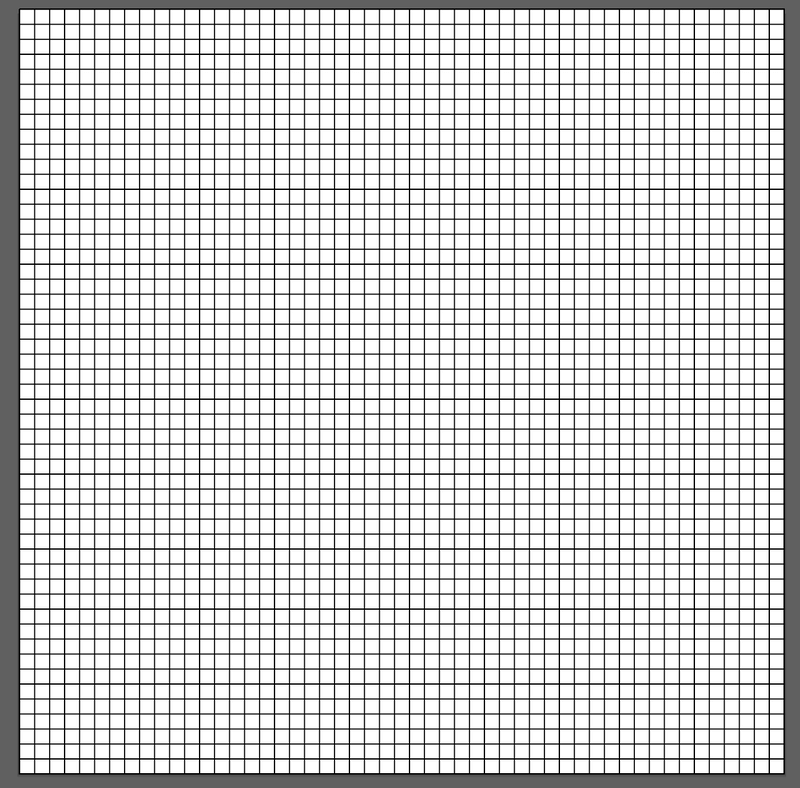
Hakbang 4: Gumawa ng palette ng mga kulay na iyong gagamitin para sa pixel art.
Halimbawa, gamitin natin ang mga kulay mula sa ice cream vector. Kaya gamitin ang tool na Eyedropper upang mag-sample ng mga kulay mula sa larawan, at idagdag ang mga ito sa panel ng Swatch.

Hakbang 5: Gamitin ang Selection tool (V) para mag-click sa grid, at i-activate ang Live Paint Bucket tool gamit ang K key o hanapin ito sa toolbar.

Dapat kang makakita ng maliit na parisukat sa grid kung saan ka nag-hover, na nangangahulugang maaari kang magsimulang gumuhit o mag-click lamang sa mga grid upang punan ang mga grid.

Hakbang 6: Pumili ng kulay at simulan ang pagguhit. Kung gusto mong baguhin ang mga kulay mula sa parehopalette, pindutin lang ang kaliwa at kanang mga arrow key sa iyong keyboard.
Kung hindi ka kumpiyansa na idrowing ito nang libre, maaari mong ilagay ang larawan sa likod ng grid, babaan ang opacity at gamitin ang Live Paint Bucket upang masubaybayan ang outline.
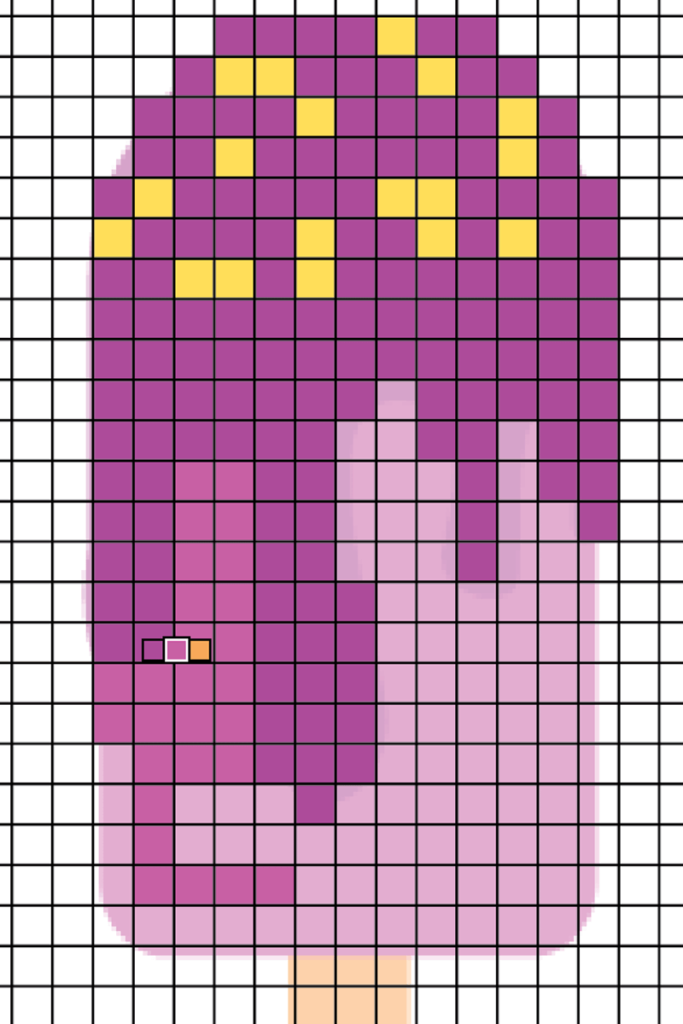
Kapag tapos ka na, tanggalin ang larawan sa likod.
Hakbang 7: I-right click sa grid at piliin ang I-ungroup .

Hakbang 8: Pumunta sa overhead na menu Bagay > Live Paint > Palawakin .
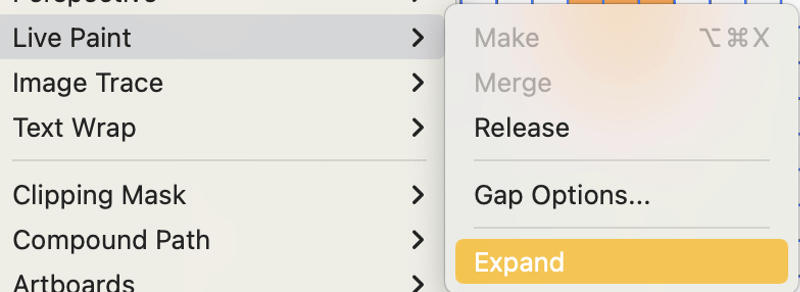
Hakbang 9: Piliin ang Magic Wand Tool (Y) sa toolbar.
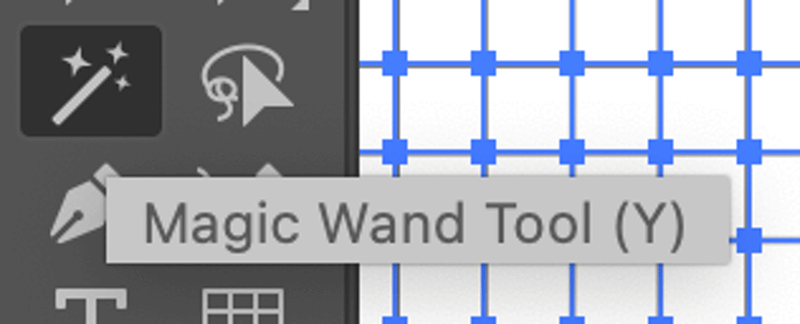
Mag-click sa grid at pindutin ang button na Tanggalin . Ganyan ka gumawa ng pixel art mula sa isang vector!

Maaari mong gamitin ang parehong paraan upang lumikha ng pixel art mula sa simula. Sa halip na subaybayan ang imahe, malayang gumuhit sa mga grids.

Iyan Na
Kaya oo! Talagang makakagawa ka ng pixel art sa Adobe Illustrator at ang pinakamahusay na tool na gagamitin ay ang Live Paint Bucket at Rectangular Grid Tool. Tiyaking i-ungroup ang artwork at ang grid kapag natapos mo na, at palawakin ang Live Paint upang makuha ang panghuling resulta.
Ang pinakamagandang bahagi ng paggawa ng pixel art sa Illustrator ay maaari mong palaging bumalik upang muling kulayan ang likhang sining o sukatin ito para sa iba't ibang gamit.

